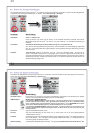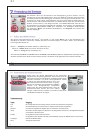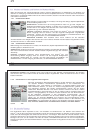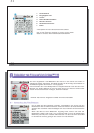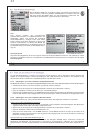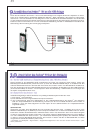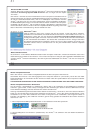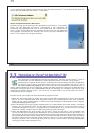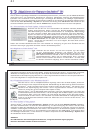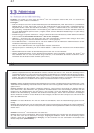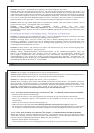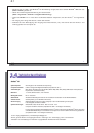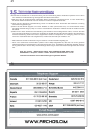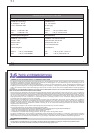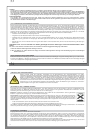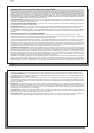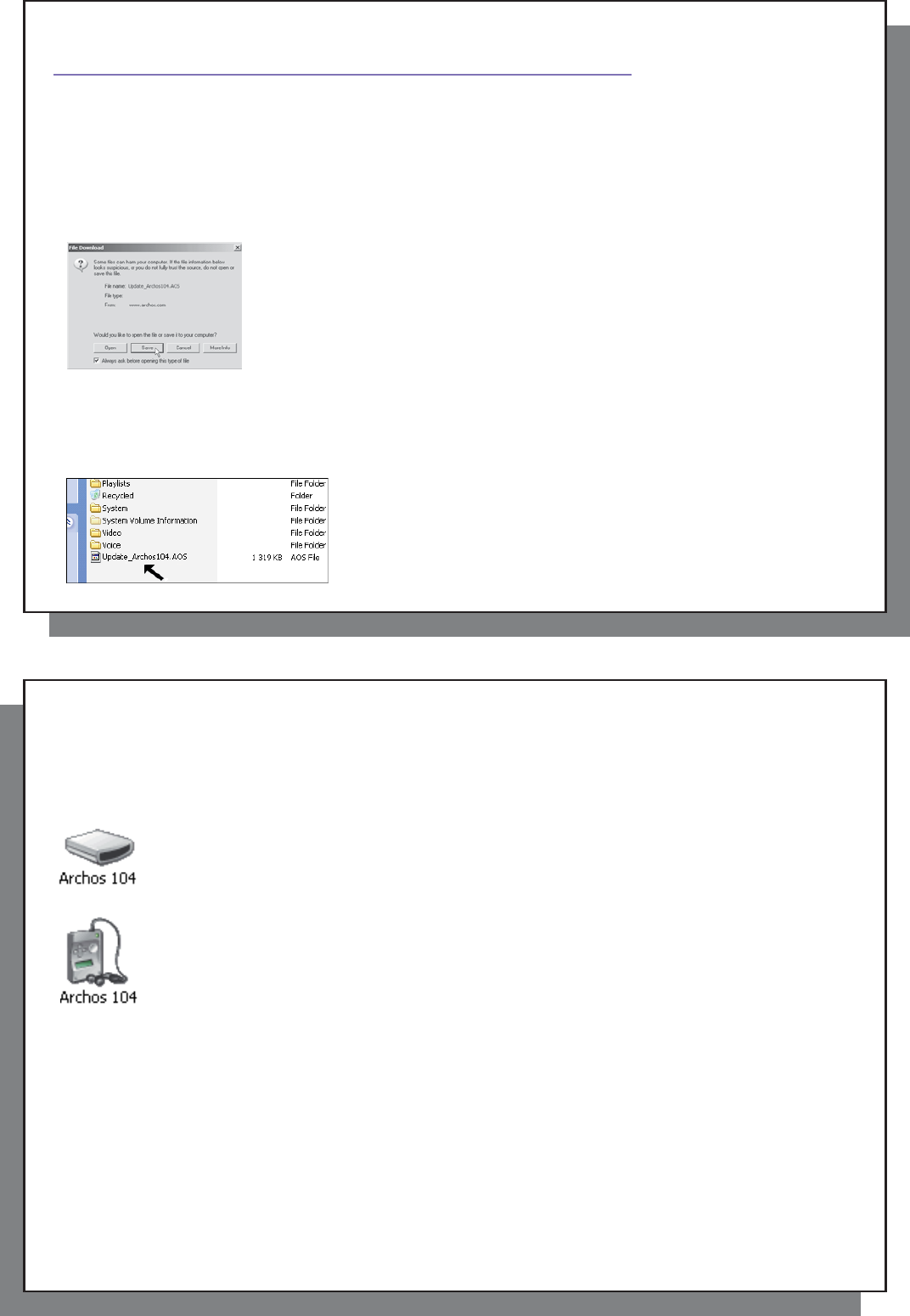
41
41
1
1
2
2
Aktualisieren der Firmware des Archos
Aktualisieren der Firmware des Archos
™
™
104
104
Archos stellt in regelmäßigen Abständen neue Betriebssystemversionen (“Firmware”) auf der ARCHOS-Website
(www.archos.com) zum kostenlosen Download zur Verfügung. Aktualisierte Versionen des Betriebssystems
beinhalten neue Funktionen und Verbesserungen und bringen die Behebung von allfälligen Systemfehlern.
Überprüfen Sie, ob auf dem Gerät die neueste Version installiert ist. Zum Einsehen der aktuellen Softwareversion
rufen Sie das Menü Einstellung > System auf. Sie fi nden den Eintrag unter OS Version . Bitte entnehmen Sie
der Archos-Website (www.archos.com, Rubrik “Software” die Versionsnummer des neuesten OS-Updates.
12.1. Herunterladen der Datei Update_Archos104.AOS
12.1. Herunterladen der Datei Update_Archos104.AOS
Nachdem Sie auf den Link zum Herunterladen der aktuellen OS-Datei (Dateiname
Update_Archos104.AOS) klicken, blendet Ihre Browser-Software möglicherweise
eine Warnmeldung ein, dass die Download-Datei u.U. schädigendes Datenmaterial
für Ihren Computer enthält. Dies hängt damit zusammen, dass dem Windows
®
-
System eine Datei vom Typ .AOS unbekannt ist. Sie können jedoch sicher sein, dass
Archos alle nötigen Anstrengungen unternommen hat, um die Unbedenklichkeit der
Datei zu gewährleisten. Speichern Sie diese Datei an einem Speicherort Ihrer Wahl
(z.B. Meine Dokumente , um sie später auf den Archos
™
104 zu kopieren. Ist der
Archos
™
104 mit dem PC verbunden, ist es auch möglich, die Datei direkt auf dem
Archos
™
104 speichern.
Neben dem Firmware-Download steht auch eine Textdatei zur Verfügung; sie gibt einen Überblick über die
einzelnen Neuerungen gegenüber der letzten Version des Betriebssystems.
12.2 Kopieren auf den Archos
12.2 Kopieren auf den Archos
™
™
104
104
Verbinden Sie den Archos
™
104 mit dem Computer (vgl. das Kapitel
mit den entsprechenden Hinweisen) und kopieren Sie die Datei
Update_Archos104.AOS auf das Stammverzeichnis des Archos
™
104.
Beim Stammverzeichnis handelt es sich um die oberste Ebene in der
Verzeichnishierarchie. Ziehen Sie im Dateimanager diese .aos-Datei
einfach auf das Laufwerk des Archos
™
104 Hard disk – sie wird somit
im obersten Verzeichnis abgelegt, also in keinem besonderen Ordner.
42
42
Falls bereits eine ältere Version der Datei Update_Archos104.AOS auf dem Archos
™
104 vorhanden ist, blendet
Windows
®
ein Dialogfenster mit der Frage ein, ob die Datei überschrieben werden soll. Klicken Sie auf Ja.
Nach Abschluss des Kopiervorgangs den Archos
™
104 im vorgeschriebenen Verfahren vom Computer abtrennen.
Lesen Sie nötigenfalls im entsprechenden Kapitel nach.
12.3 “Festplattenlaufwerk” oder “Windows-Gerät”?
12.3 “Festplattenlaufwerk” oder “Windows-Gerät”?
Wird der Archos
™
104 als Festplattenlaufwerk angezeigt, ziehen Sie die Datei Update_Archos104.
AOS einfach auf das entsprechende Symbol. Windows® legt die Datei damit im Stammverzeichnis
des Archos
™
104 ab. Die Datei nicht in einem anderen Ordner auf dem Archos
™
104 ablegen. Nach
Abschluss des Kopiervorgangs den Archos
™
104 im vorgeschriebenen Verfahren vom Computer
abtrennen (ziehen Sie ggf. das entsprechende Kapitel zu Rate).
Wird der Archos
™
104 als Windows® Gerät angezeigt, gehen Sie folgendermaßen vor: Rufen Sie
im Windows® Explorer das Gerät Archos
™
104 auf und legen Sie die Datei Update_Archos104.AOS
im Verzeichnis “Data” (nicht unter “Media”!) ab. Falls bereits eine ältere Version der Datei Update_
Archos104.AOS auf dem Archos
™
104 vorhanden ist, blendet Windows® ein Dialogfenster mit der
Frage ein, ob die Datei überschrieben werden soll. Klicken Sie auf Ja. Trennen Sie den Archos
™
104
vom Computer ab.
12.4 Das Update in Gang setzen
12.4 Das Update in Gang setzen
Auf dem Archos
™
104 die Option Einstellung > System aufrufen und die Zeile [ Software-Update ] auswählen.
Die Taste ENTER drücken. Es erscheint die Aufforderung, zur Stromversorgung des Archos
™
104 das Gerät
entweder mit Hilfe des USB-Kabels mit einem eingeschalteten Computer zu verbinden oder das als Zubehör
erhältliche Ladenetzgerät anzuschließen. Der Archos
™
104 ermittelt nun die Aktualisierungsdatei und führt die
Installation durch. Ggf. erscheint nun eine Aufforderung zum Abtrennen des USB-Kabels. Im Anschluss daran
eine beliebige Taste drücken, um das Gerät neu zu starten. Überprüfen Sie unter Einstellung > System , dass
die aktualisierte Version aufscheint.
VORSICHT:
Das USB-Kabel bzw. das Ladenetzgerät nicht abtrennen, solange der Aktualisierungsvorgang läuft.
Dies kann dauerhaften Schaden am Gerät verursachen.